Yazar:
Judy Howell
Yaratılış Tarihi:
5 Temmuz 2021
Güncelleme Tarihi:
19 Haziran 2024

İçerik
- Adım atmak
- Yöntem 1/3: Paint'te (Windows)
- Yöntem 2/3: Mac'te Önizlemeyi Kullanma
- Yöntem 3/3: Photoshop veya GIMP'de
- İpuçları
- Uyarılar
- Gereklilikler
Küçük resim (küçük resim), bir fotoğrafın veya videonun küçültülmüş bir görüntüsüdür. Web sitelerinde resimlere ve videolara bağlantı vermek için kullanılırlar. Bu wikiHow makalesi, çeşitli fotoğraf düzenleme programlarını kullanarak nasıl küçük resimler oluşturacağını öğretir.
Adım atmak
Yöntem 1/3: Paint'te (Windows)
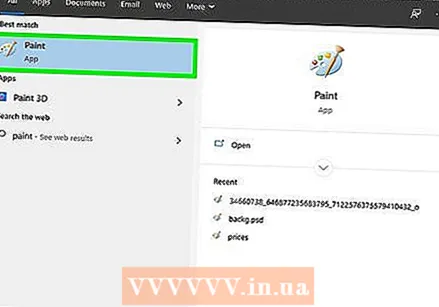 Paint'i açın. Paint, bir ressamın paletine benzeyen bir simgeye sahiptir. Windows için Paint'i açmak için aşağıdaki adımları kullanın.
Paint'i açın. Paint, bir ressamın paletine benzeyen bir simgeye sahiptir. Windows için Paint'i açmak için aşağıdaki adımları kullanın. - Sol alt köşedeki Windows Başlat menüsüne tıklayın.
- "Boya" yazın.
- Paint simgesine tıklayın.
 Küçük resmini yapmak istediğiniz bir görüntüyü açın. Paint'te bir görüntü açmak için aşağıdaki adımları kullanın.
Küçük resmini yapmak istediğiniz bir görüntüyü açın. Paint'te bir görüntü açmak için aşağıdaki adımları kullanın. - Tıklayın Dosya sol üst köşede.
- tıklamak Açmak.
- Bir resim seçin.
- tıklamak Açmak.
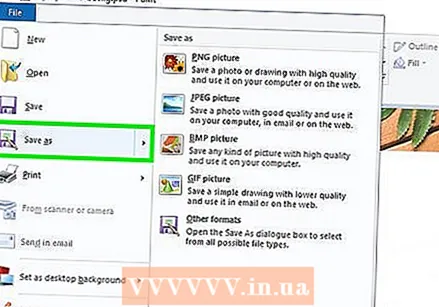 Görüntünün bir kopyasını oluşturun. Orijinal görüntüyü yeniden boyutlandırmamaya dikkat edin. Resmi ayrı bir kopya olarak kaydedin. Görüntünün kopyasının sonuna "küçük resim" veya benzer bir şey ekleyin (ör. Düğün fotoğrafı_thumbnail.webp). Görüntünün bir kopyasını oluşturmak için aşağıdaki adımları kullanın:
Görüntünün bir kopyasını oluşturun. Orijinal görüntüyü yeniden boyutlandırmamaya dikkat edin. Resmi ayrı bir kopya olarak kaydedin. Görüntünün kopyasının sonuna "küçük resim" veya benzer bir şey ekleyin (ör. Düğün fotoğrafı_thumbnail.webp). Görüntünün bir kopyasını oluşturmak için aşağıdaki adımları kullanın: - tıklamak Dosya.
- tıklamak Farklı kaydet.
- "Dosya adı" nın yanına görüntü için bir ad yazın.
- Tıklayın Kayıt etmek.
 tıklamak Yeniden boyutlandır. Bu, "Resim" etiketli kutunun üstündeki sol üst köşededir.
tıklamak Yeniden boyutlandır. Bu, "Resim" etiketli kutunun üstündeki sol üst köşededir. 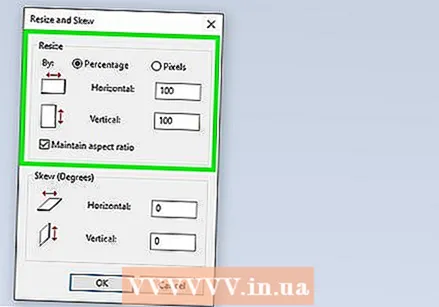 "Yüzde" yi kontrol edin. Bu, "Yeniden Boyutlandır ve Eğ" penceresinin üst tarafındadır.
"Yüzde" yi kontrol edin. Bu, "Yeniden Boyutlandır ve Eğ" penceresinin üst tarafındadır.  "Yatay" veya "Dikey" yanında azaltmak istediğiniz yüzdeyi girin. % 10, küçük resim için iyi bir boyuttur. Daha büyük fotoğrafların daha fazla küçültülmesi gerekecek.
"Yatay" veya "Dikey" yanında azaltmak istediğiniz yüzdeyi girin. % 10, küçük resim için iyi bir boyuttur. Daha büyük fotoğrafların daha fazla küçültülmesi gerekecek. - Alternatif olarak, "Pikseller" i seçebilir ve "Dikey" ve "Yatay" öğelerinin yanına Pikseller'de tam olarak istediğiniz boyutları yazabilirsiniz.
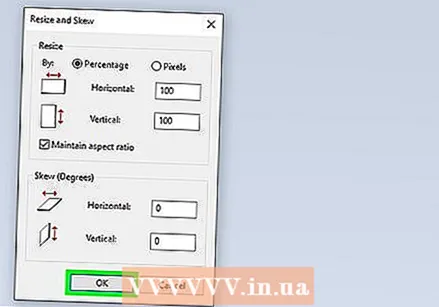 tıklamak TAMAM MI. Bu, fotoğrafın boyutunu azaltacaktır.
tıklamak TAMAM MI. Bu, fotoğrafın boyutunu azaltacaktır. 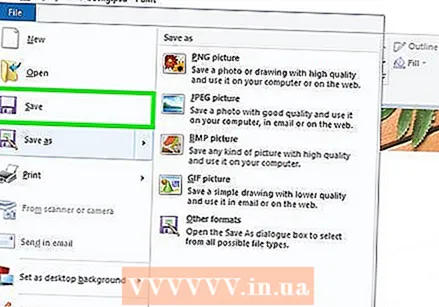 Resmi kaydedin. Görüntünün boyutunu küçültmek için aşağıdaki adımları kullanın.
Resmi kaydedin. Görüntünün boyutunu küçültmek için aşağıdaki adımları kullanın. - tıklamak Dosya
- tıklamak Kayıt etmek.
Yöntem 2/3: Mac'te Önizlemeyi Kullanma
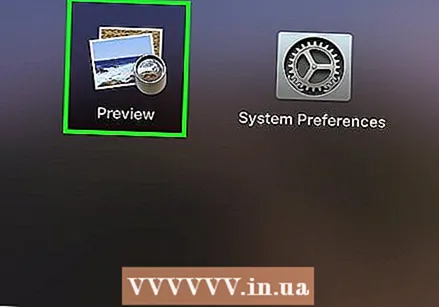 Önizleme'de bir görüntü açın. Önizleme, Mac'teki varsayılan resim görüntüleyicidir. Önizleme'de açmak için Mac'inizdeki bir resmi çift tıklayabilirsiniz.
Önizleme'de bir görüntü açın. Önizleme, Mac'teki varsayılan resim görüntüleyicidir. Önizleme'de açmak için Mac'inizdeki bir resmi çift tıklayabilirsiniz.  Görüntüyü çoğaltın. Orijinal görüntüyü yeniden boyutlandırmamaya dikkat edin. Görüntüyü Önizleme'de çoğaltmak için aşağıdaki adımları izleyin.
Görüntüyü çoğaltın. Orijinal görüntüyü yeniden boyutlandırmamaya dikkat edin. Görüntüyü Önizleme'de çoğaltmak için aşağıdaki adımları izleyin. - tıklamak Dosya Menü çubuğunun sağ üst köşesinde.
- tıklamak Çiftleme.
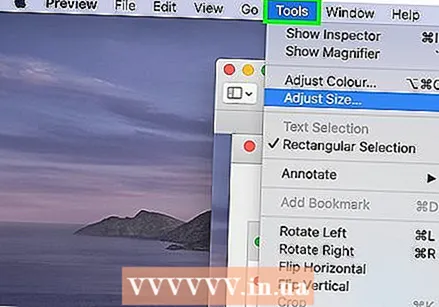 tıklamak Araçlar. Bu, ekranın üst kısmındaki menü çubuğundadır. Aktif görüntünüz olarak görüntünün bir kopyasını kullandığınızdan emin olun.
tıklamak Araçlar. Bu, ekranın üst kısmındaki menü çubuğundadır. Aktif görüntünüz olarak görüntünün bir kopyasını kullandığınızdan emin olun. 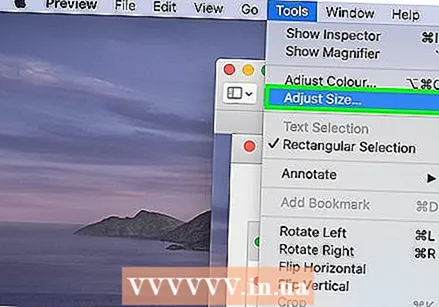 tıklamak Boyutu ayarla. Bu, "Araçlar" altındaki menüdedir.
tıklamak Boyutu ayarla. Bu, "Araçlar" altındaki menüdedir. 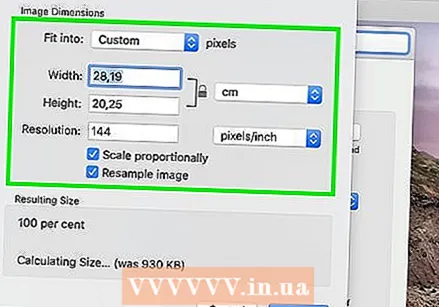 "Yüzde" yi seçin. "Yüzde" yi seçmek için "Genişlik" ve "Yükseklik" in yanındaki açılır menüyü kullanın.
"Yüzde" yi seçin. "Yüzde" yi seçmek için "Genişlik" ve "Yükseklik" in yanındaki açılır menüyü kullanın. 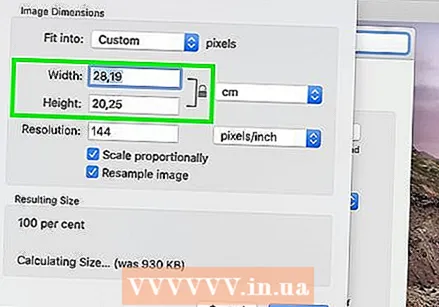 Yeniden boyutlandırmak istediğiniz görüntünün yüzdesini yazın. Bunu "Genişlik" veya "Yükseklik" in yanına yazın. % 10, büyük bir küçük resim için iyi bir görüntü boyutudur. Azaltmak istediğiniz miktar görüntünün boyutuna göre değişebilir.
Yeniden boyutlandırmak istediğiniz görüntünün yüzdesini yazın. Bunu "Genişlik" veya "Yükseklik" in yanına yazın. % 10, büyük bir küçük resim için iyi bir görüntü boyutudur. Azaltmak istediğiniz miktar görüntünün boyutuna göre değişebilir. - Alternatif olarak, "Pikseller" i seçebilir ve "Genişlik" ve "Yükseklik" in yanında görüntü için piksel cinsinden tam boyutları belirtebilirsiniz.
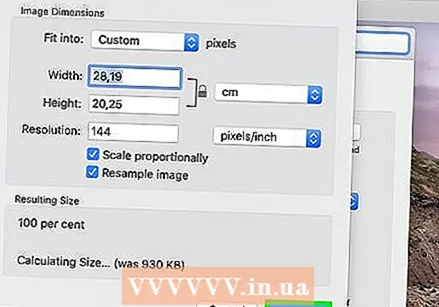 tıklamak TAMAM MI. Bu, görüntüyü küçültecektir.
tıklamak TAMAM MI. Bu, görüntüyü küçültecektir. 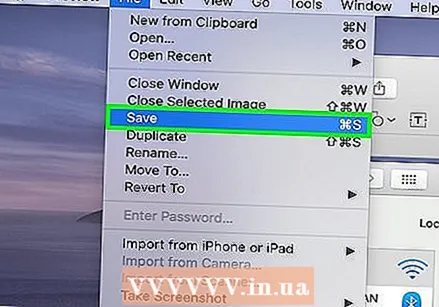 Resmi kaydedin. Görüntünün kopyasını kaydettiğinizde "küçük resim" metnini veya görüntünün kopyasının sonuna benzer bir şey (ör. Düğün fotoğrafı_thumbnail.webp) eklemek iyi bir fikirdir. Görüntüyü kaydetmek için aşağıdaki adımları kullanın.
Resmi kaydedin. Görüntünün kopyasını kaydettiğinizde "küçük resim" metnini veya görüntünün kopyasının sonuna benzer bir şey (ör. Düğün fotoğrafı_thumbnail.webp) eklemek iyi bir fikirdir. Görüntüyü kaydetmek için aşağıdaki adımları kullanın. - Tıklayın Dosya.
- tıklamak Kayıt etmek.
- "Farklı Kaydet" in yanına görüntü için bir ad yazın.
- tıklamak Kayıt etmek.
Yöntem 3/3: Photoshop veya GIMP'de
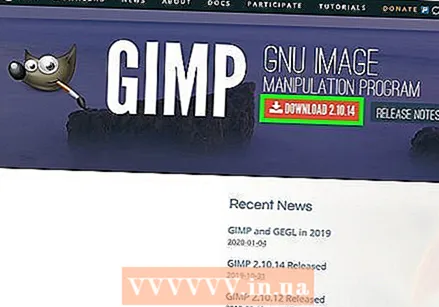 Photoshop veya GIMP'yi açın. Photoshop, en popüler görüntü düzenleyicidir. Adobe'den bir sürüm veya abonelik gerektirir. Photoshop yoksa, GIMP'yi ücretsiz olarak indirip yükleyebilirsiniz. Photoshop'a benzer işlevleri vardır.
Photoshop veya GIMP'yi açın. Photoshop, en popüler görüntü düzenleyicidir. Adobe'den bir sürüm veya abonelik gerektirir. Photoshop yoksa, GIMP'yi ücretsiz olarak indirip yükleyebilirsiniz. Photoshop'a benzer işlevleri vardır. 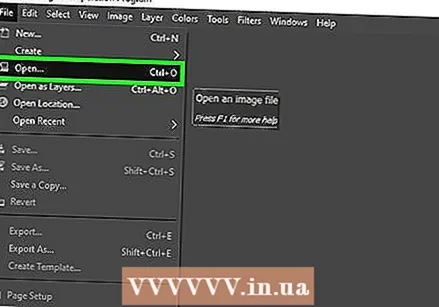 Boyutunu küçültmek istediğiniz bir görüntü açın. Photoshop veya GIMP'de bir görüntüyü açmak için aşağıdaki adımları kullanın:
Boyutunu küçültmek istediğiniz bir görüntü açın. Photoshop veya GIMP'de bir görüntüyü açmak için aşağıdaki adımları kullanın: - tıklamak Dosya sol üst köşede.
- tıklamak Açmak.
- Bir resim seçin.
- tıklamak Açmak.
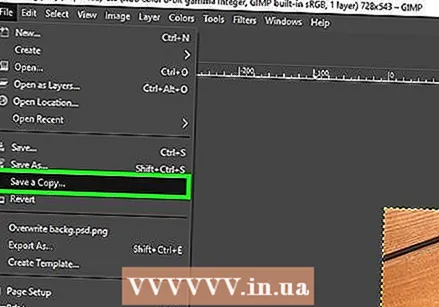 Fotoğrafın bir kopyasını kaydedin. Fotoğrafı düzenlemek istiyorsanız, fotoğrafı kopyalamadan önce yapın. Ayrıca dosya adının sonuna "küçük resim" veya benzer bir şey eklemelisiniz. İşiniz bittiğinde, fotoğrafın bir kopyasını kaydetmek için aşağıdaki adımları izleyin:
Fotoğrafın bir kopyasını kaydedin. Fotoğrafı düzenlemek istiyorsanız, fotoğrafı kopyalamadan önce yapın. Ayrıca dosya adının sonuna "küçük resim" veya benzer bir şey eklemelisiniz. İşiniz bittiğinde, fotoğrafın bir kopyasını kaydetmek için aşağıdaki adımları izleyin: - tıklamak Dosya
- tıklamak Farklı kaydet.
- "Dosya adı" nın yanına görüntü için bir ad yazın.
- tıklamak Kayıt etmek.
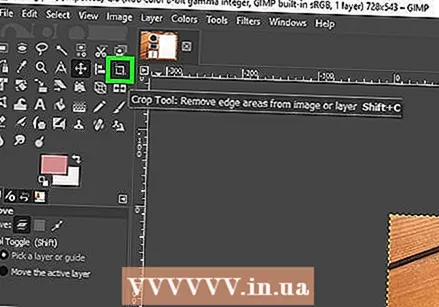 Resmi kırpın (isteğe bağlı). Resmi belirli bir şekle sığdırmak istiyorsanız, kırpabilirsiniz. Kırpma aracının, bir kare oluşturan iki dik açıya benzeyen bir simgesi vardır. Resmi kırpmak için aşağıdaki adımları kullanın:
Resmi kırpın (isteğe bağlı). Resmi belirli bir şekle sığdırmak istiyorsanız, kırpabilirsiniz. Kırpma aracının, bir kare oluşturan iki dik açıya benzeyen bir simgesi vardır. Resmi kırpmak için aşağıdaki adımları kullanın: - Soldaki araç çubuğunda bulunan kırpma aracını tıklayın.
- Görüntünün saklamak istediğiniz bölümünü tıklayın ve sürükleyin.
- Resmin içine çift tıklayın.
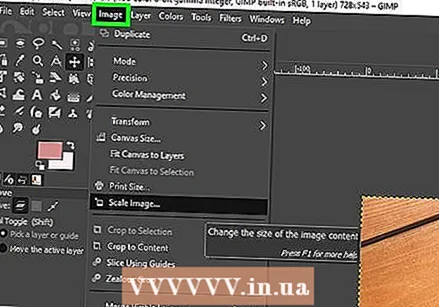 tıklamak Resim. Bu, ekranın üst kısmındaki menü çubuğundadır.
tıklamak Resim. Bu, ekranın üst kısmındaki menü çubuğundadır.  tıklamak Görüntü boyutu veya Görüntüyü Ölçekle. Bu, görüntüyü yeniden boyutlandırma seçeneğidir.
tıklamak Görüntü boyutu veya Görüntüyü Ölçekle. Bu, görüntüyü yeniden boyutlandırma seçeneğidir. 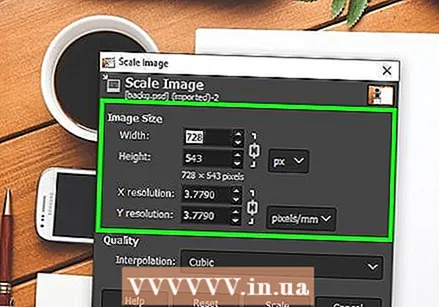 "Yüzde" yi seçin. Bu, "Yükseklik" ve "Genişlik" in yanındaki açılır menüdedir.
"Yüzde" yi seçin. Bu, "Yükseklik" ve "Genişlik" in yanındaki açılır menüdedir. 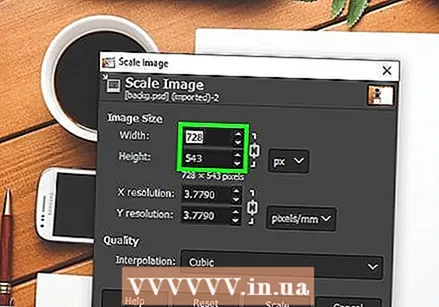 Görüntüyü küçültmek istediğiniz yüzdeyi girin. Bunu "Genişlik" veya "Yükseklik" in yanına yazın. % 10, büyük bir küçük resim için iyi bir görüntü boyutudur. Görüntüyü küçültmek istediğiniz derece, görüntünün boyutuna bağlı olarak değişebilir.
Görüntüyü küçültmek istediğiniz yüzdeyi girin. Bunu "Genişlik" veya "Yükseklik" in yanına yazın. % 10, büyük bir küçük resim için iyi bir görüntü boyutudur. Görüntüyü küçültmek istediğiniz derece, görüntünün boyutuna bağlı olarak değişebilir. - Alternatif olarak, "Pikseller" i seçebilir ve "Genişlik" ve "Yükseklik" öğelerinin yanına görüntü için Piksel cinsinden tam boyutları yazabilirsiniz.
 tıklamak TAMAM MI veya Kaseler. Bu, görüntüyü küçültür.
tıklamak TAMAM MI veya Kaseler. Bu, görüntüyü küçültür. - Küçük resim görüntüsüne isteğe bağlı olarak doygunluk uygulayabilirsiniz Bunu Photoshop'ta sağdaki Ayarlama paneline bir doygunluk ayarlama katmanı ekleyerek veya GIMP'nin üst kısmındaki "Renkler" açılır menüsünü tıklatarak yapabilirsiniz.
- Ayrıca bir keskinleştirme filtresi de uygulayabilirsiniz. Bunu tıklayarak yapabilirsiniz. FiltrelerPhotoshop ve GIMP'de üstteki menü.
 Resmi kaydedin. Küçük resmi Photoshop veya GIMP'de kaydetmek için aşağıdaki adımları izleyin.
Resmi kaydedin. Küçük resmi Photoshop veya GIMP'de kaydetmek için aşağıdaki adımları izleyin. - Tıklayın Dosya.
- tıklamak Farklı kaydet (Photoshop) veya Farklı dışa aktar (GIMP).
- Photoshop'ta "Format" ın yanındaki açılır menüden veya GIMP'de "Dosya Türünü Seç" altında görüntü uzantısı olarak JPEG'i seçin.
- tıklamak Kayıt etmek (Photoshop) veya İhracat (GIMP).
İpuçları
- YouTube küçük resimleri için küçük resim boyutu 1280 × 720'dir.
Uyarılar
- Orijinal görüntüyü yeniden boyutlandırmayın. JPEG küçük resimleri oluşturmak için her zaman orijinalin bir kopyasını kullanın.
Gereklilikler
- Dijital görüntüler
- Fotoğraf düzenleme yazılımı



